在使用华为手机时,我们可能会想要调整字体的大小来适应自己的需求,调整华为手机字体大小是一件非常简单的事情,只需要按照一定的步骤操作即可。华为手机提供了快捷键来帮助用户快速调整字体大小,让用户能够更加方便地进行设置。通过这些快捷键,用户可以轻松地改变字体的大小,让手机界面更加清晰易读。如果你对华为手机字体大小的调整感到困惑,不妨尝试使用这些快捷键来解决问题。
华为手机字体大小调整快捷键
步骤如下:
1.首先,点击设置图标。进入设置界面。
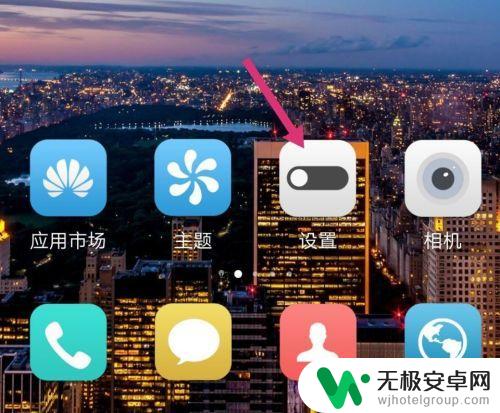
2.进入设置界面后,点击显示进入。
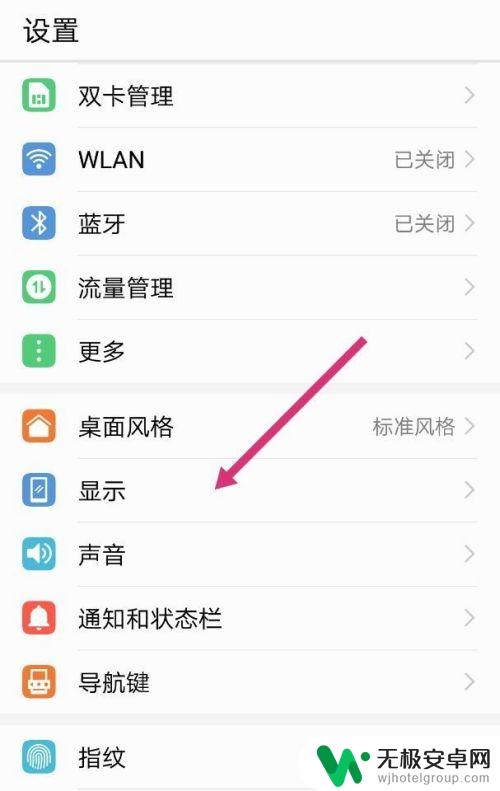
3.进入显示界面后,点击字体大小进入。
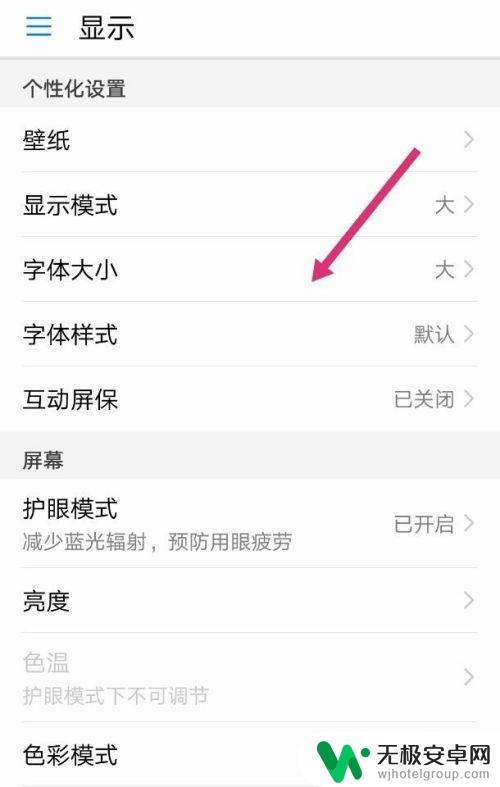
4.进入字体设置后,向右拖动下端的拖杀。调整到最合适的字体。
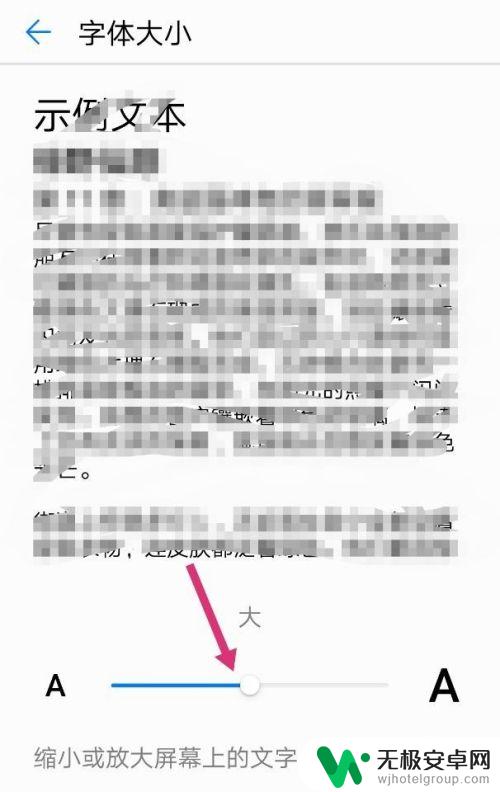
5.然后回到显示设置界面,点击显示模式。
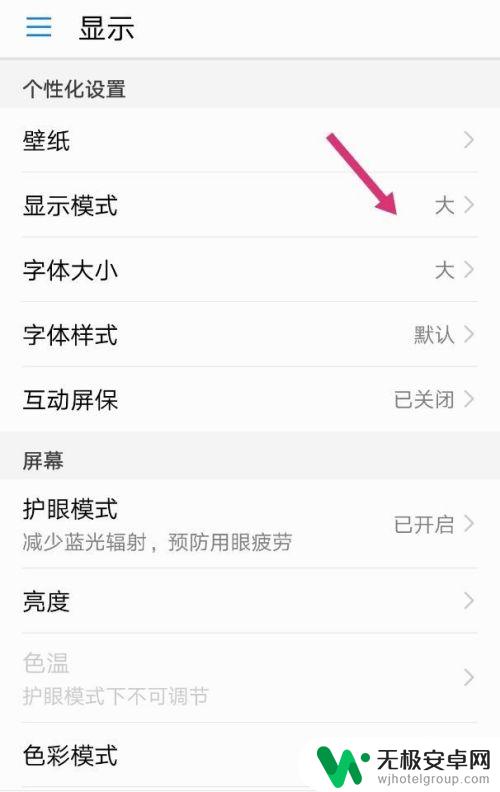
6.进入显示模式后,选择”大“点击。
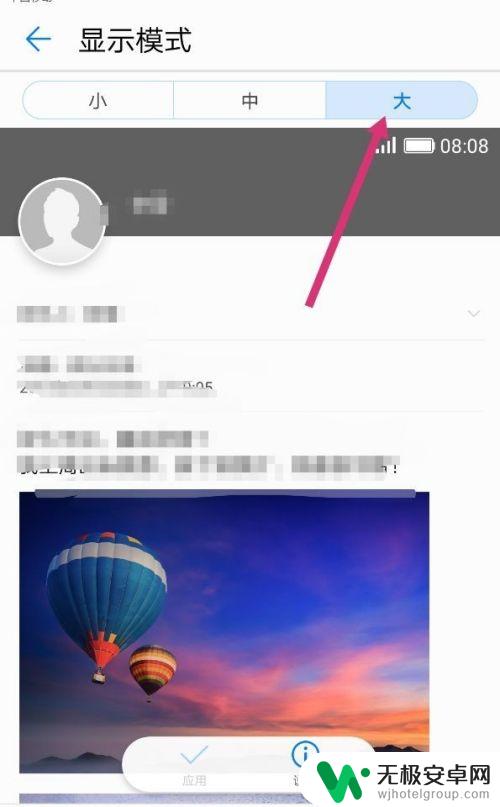
以上就是华为手机怎么调整字体的全部内容,碰到同样情况的朋友们赶紧参照小编的方法来处理吧,希望能够对大家有所帮助。











